반응형
구글 크롬 브라우저에서 검색을 한 후 검색결과를 클릭하면 기존 창에서 화면 전환이 되기 때문에 이전 페이지로 매번 다시 돌아가야 하는 번거로움이 있었습니다.
보통 다른 익스플로러나 엣지, 웨일 등 다른 브라우저는 기본적으로 새창(새탭)에서 열리는데 유독 크롬 브라우저에서는 기존 화면에서 열립니다. 그래서 이전 검색화면으로 돌아가야 하는 번거로움이 있었습니다.
그래서 혹시 크롬 브라우저도 새창(새탭)으로 방법이 있나 확인을 해봤더니 역시나 방법이 있었더라구요.
진작에 찾아볼걸, 그동안 너무 번거롭게 크롬 브라우저를 사용했었네요!

크롬 브라우저에서 검색결과 클릭 시 새창(새탭)에서 열리도록 세팅하는 방법을 소개해 드리겠습니다.

반응형
크롬브라우저 검색결과 새창으로 열기
- 크롬브라우저에서 아무거나 검색어를 입력하고 검색결과를 조회합니다.
- 화면 우측 상단의 톱니바퀴 모양 아이콘을 클릭합니다.
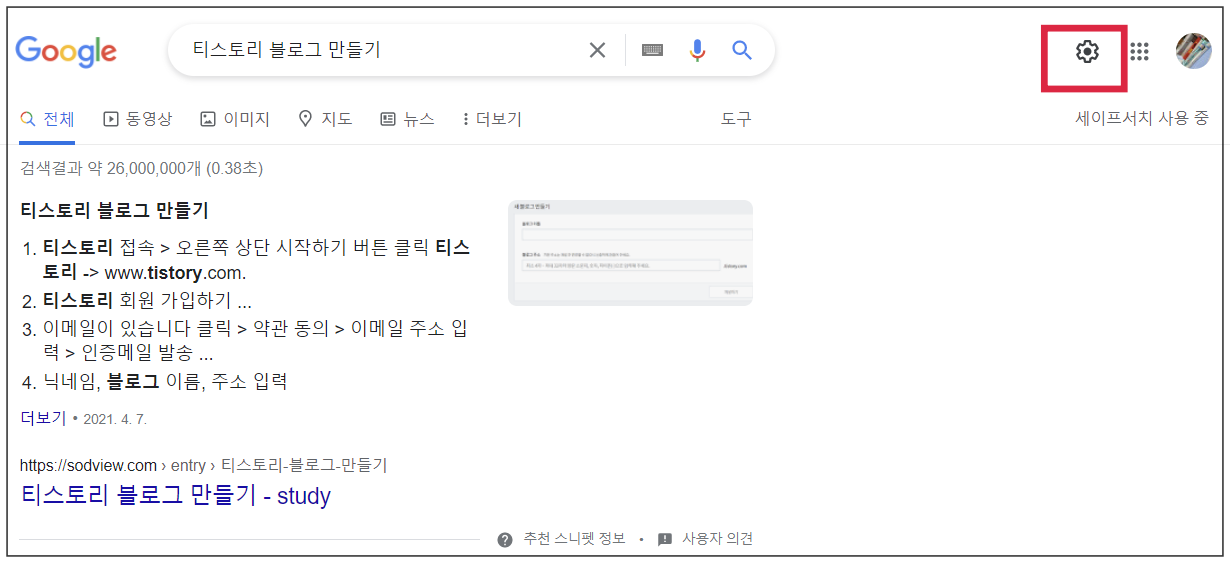
- 최 상단에 있는 [검색 환경설정]을 클릭합니다.
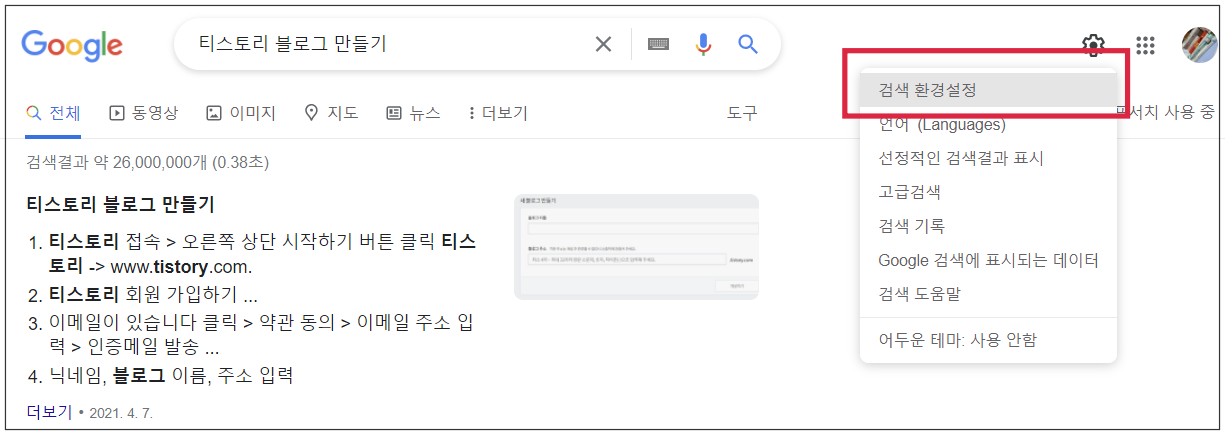
- 검색 환경설정 화면에서 아래로 화면으로 스크롤 하면 [검색결과 여는 창] 설정이 나옵니다.
- [선택한 검색결과를 새 브라우저 창에서 열기]에 체크를 합니다.
- [저장]을 클릭합니다.
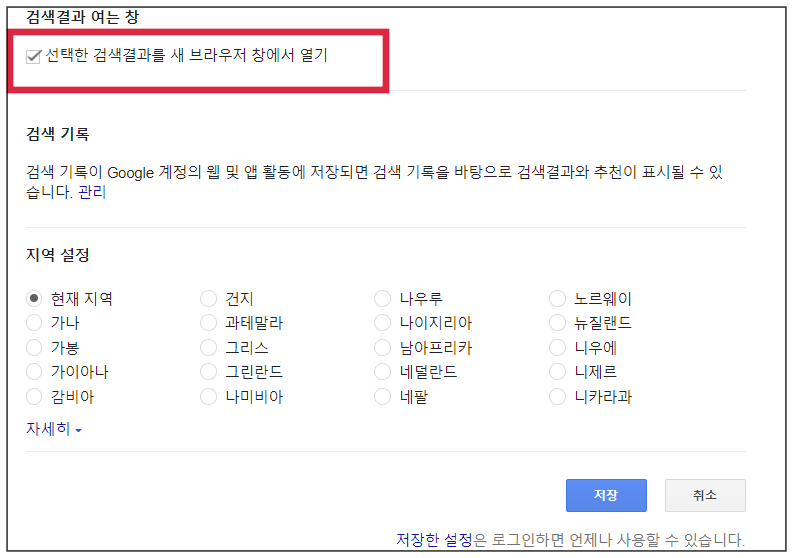
크롬 브라우저 검색결과 새창에서 여는 방법
이제 검색결과를 클릭하면 새로운 브라우저가 실행이 됩니다. 이렇게 간편한 걸 모르고 그동안 너무 불편하게 크롬 브라우저를 사용했었네요.
혹시라도 저 처럼 크롬 브라우저를 불편하게 사용하셨던 분이 있다면, 당장 이렇게 설정을 바꾸어 사용하세요!
지금까지 구글 크롬 브라우저에서 검색결과 새창(새탭)으로 여는 방법에 대해서 말씀 드렸습니다. 감사합니다.
반응형
'✅ Useful_Tip' 카테고리의 다른 글
| 엣지 브라우저 검색결과 새창(새탭)에서 열기 (0) | 2022.07.06 |
|---|---|
| 상생소비지원금(체크/신용카드 캐시백) 받는 방법, 적용 대상/제외 업종 (0) | 2021.09.22 |
| 코로나19 예방 접종이 끝나기도 전에 독감(인플루엔자) 예방접종 시기가 도래했네요. 독감접종 하세요! (0) | 2021.09.16 |
| 이제는 코로나19와 함께 위드코로나, 재택치료 확대 및 먹는 치료제 긴급 도입 한다고 합니다. (2) | 2021.09.11 |
| 서울시 미취업청년 취업장려금 50만원 신청하세요!(2차 지급안내) (0) | 2021.09.11 |




댓글